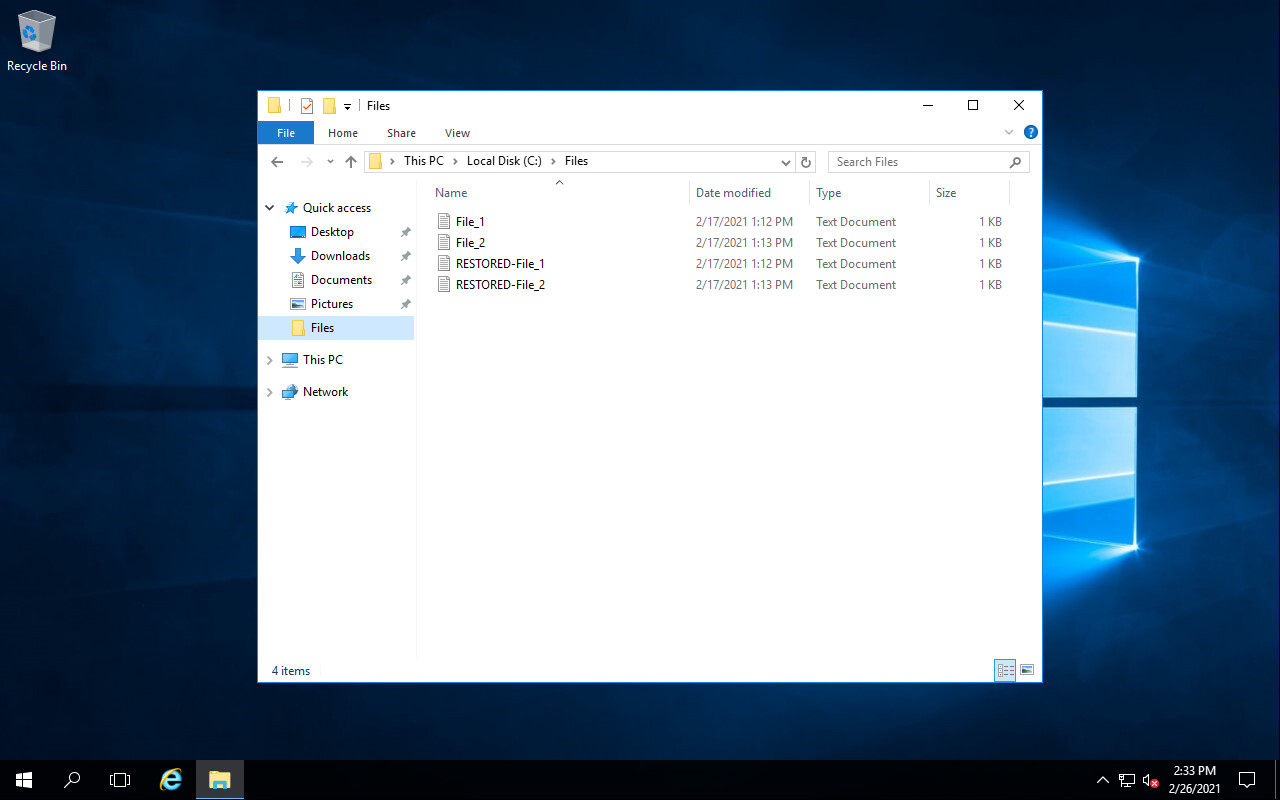Враќање на податоци од резервна копија
Интерфејсот на услугата Backup VDC им овозможува на корисниците враќање на датотеки и директориуми во виртуелните машини или преземање на податоци од резервните копии.
Враќање на датотеки и директориуми од резервна копија
Во Files табот од интерфејсот може да се пребаруваат виртуелни машини каде се наоѓаат податоците кои треба да се вратат од резервна копија преку Search Backups of полето или да се одбере виртуелната машина преку Pick from List... копчето.
Исто така, во полето за пребарување во втората линија може да се внесе името на податокот кој треба да се врати од резервна копија, но доколку треба да се вратат повеќе податоци или не е познато точното име на податоците може да се пребарува низ податочната структура низ резервните копии.
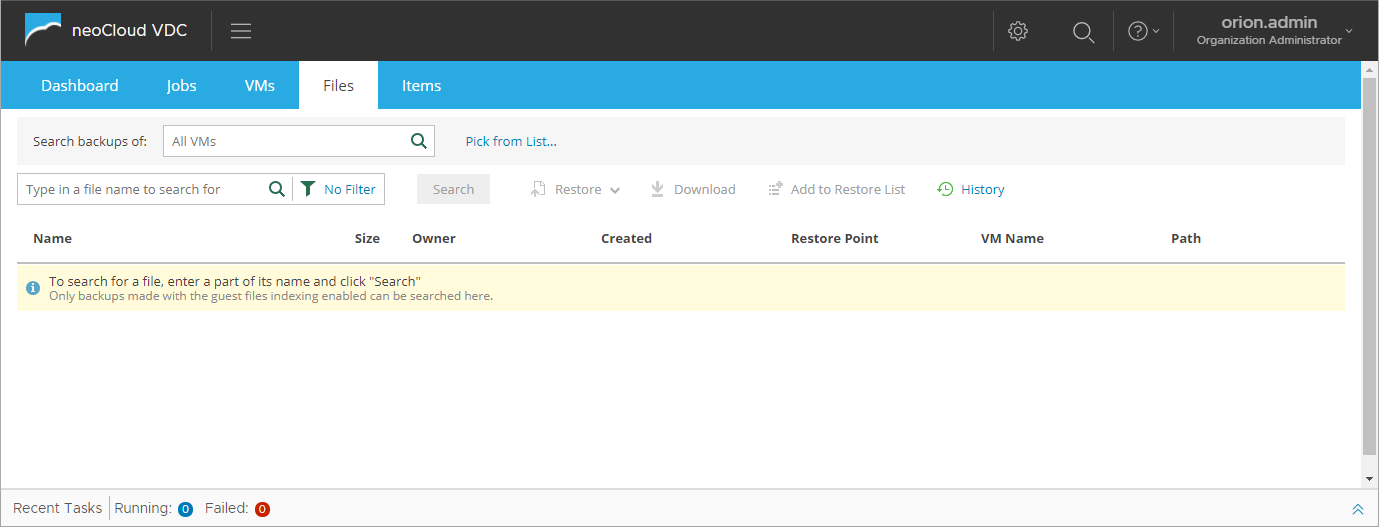
Ако се бира виртуелна машина преку Pick from List... од Files табот, се отвора прозорец со листа на сите виртуелни машини за кои има резервна копија и активирано индексирање на податоците во задачата за резервна копија.
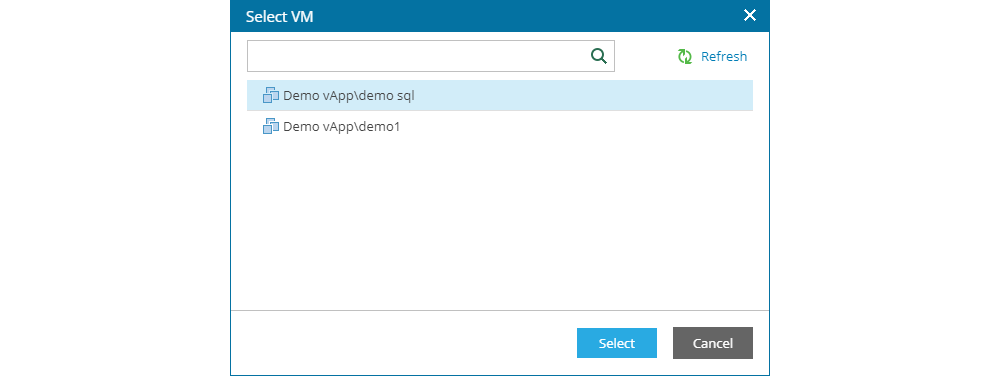
По одбирање на виртуелната машина се прикажува целиот систем на датотеки во оригиналната структура како во оперативниот систем каде може да се пребаруваат податоците кои треба да се вратат од резервна копија.
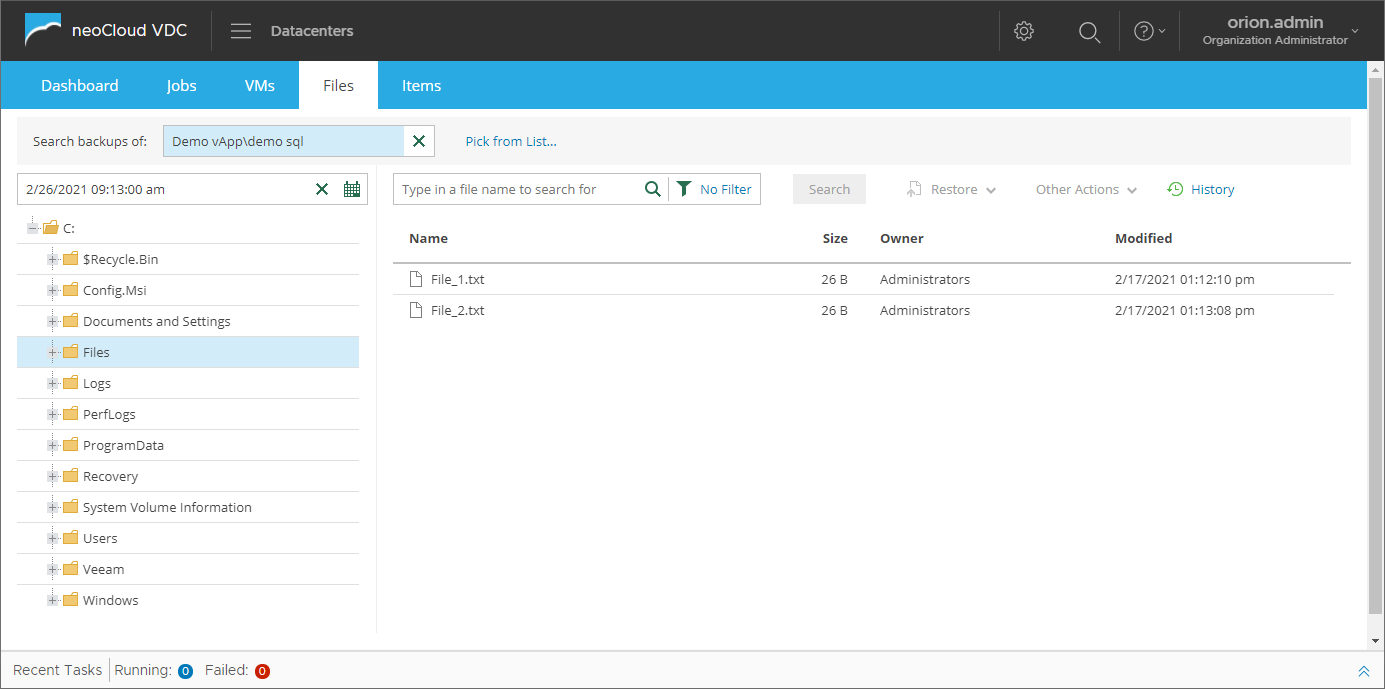
Доколку е потребно да се вратат податоци од постара резервна копија, со кликање на иконата за календар, се отвора прозорче со календар каде може да се пребара датумот (или најблискиот потребен датум) од кога треба да се вратат податоците. Сите датуми за кои нема резервна копија се посивени, а они кај што има се со бели полиња. Дополнтелно, доколку за истиот датум има повеќе резерни копии, истите се прикажуваат до календарот.
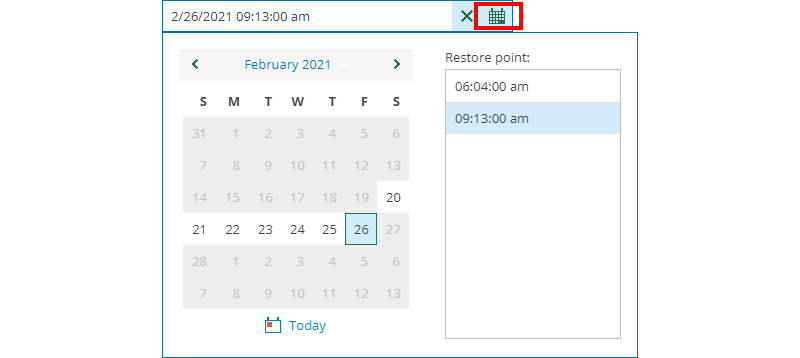
Друга опција за наоѓање на податоците кои треба да се вратат од резервна копија е внесување на името на податоците во полето за пребарување. Како што е прикажано на следната слика, пребарувањето поддржува користење на маски за датотеки, како (*), (?) или (;).
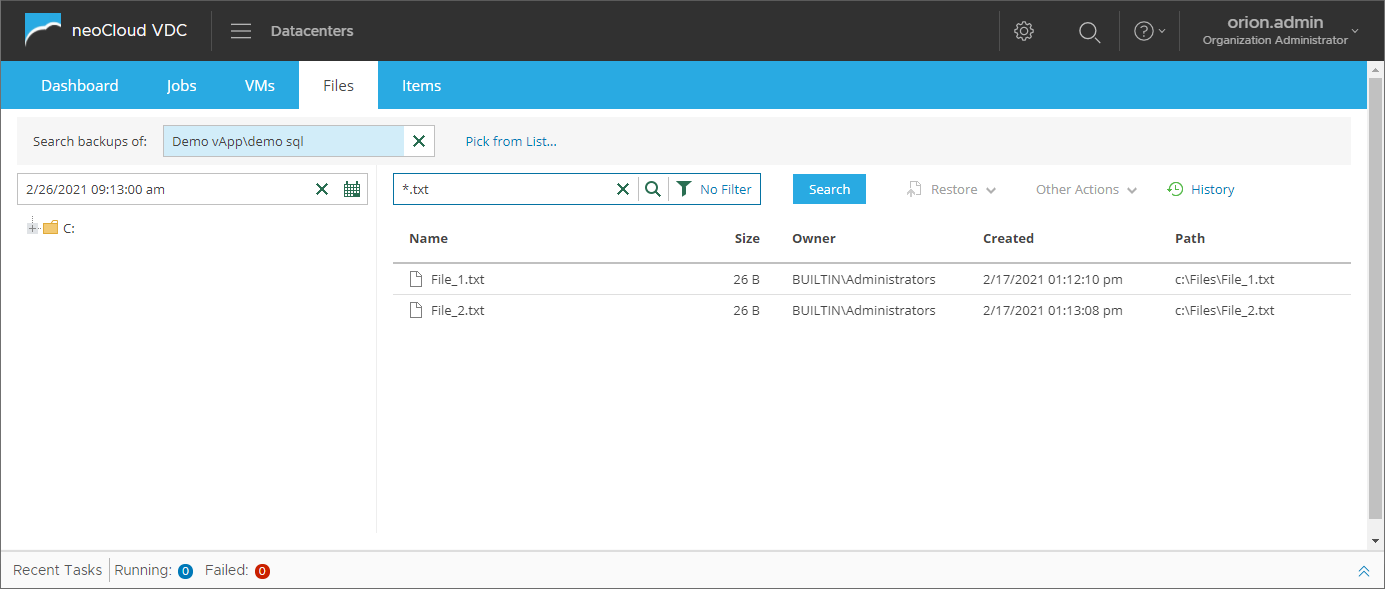
Со одбирање на податокот или повеќе податоци (со држење на Ctrl копчето може да се одберат повеќе датотеки) кои треба да се вратат, стануваат достапни опциите Restore со можност за Overwrite и Keep или Download (преземање на податоците) и додавање на податоците во листа за враќање (Add to Restore List).
Одбирање на било која од Restore опциите ќе го иницира процесот за враќање на податоците од резервна копија, при што корисникот ќе добие порака каде треба да го потврди започнувањето на процесот, прикажан во една од сликите подолу во страницата.
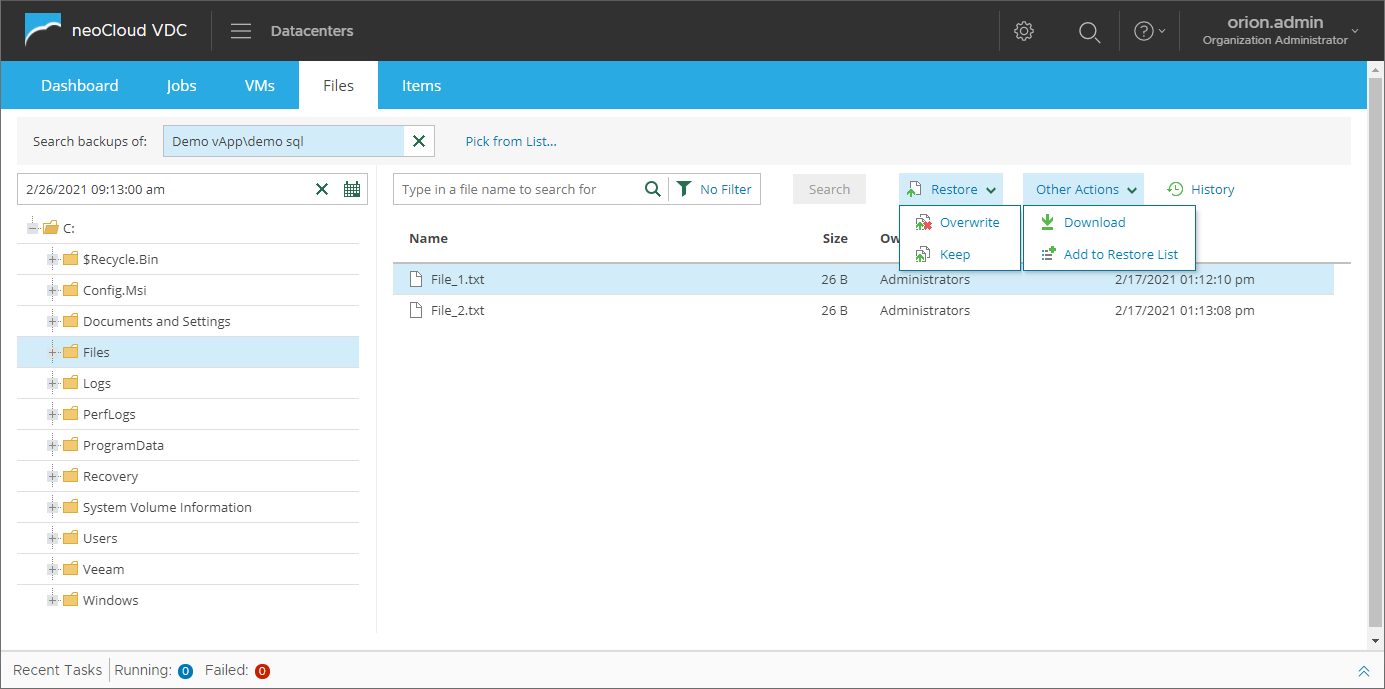
Со кликање на Add to Restore List, податоците се додаваат во листата и се појавува жолта лента во интерфејсот. Корисникот може да продолжи со пребарување на други податоци кои треба да се вратат од резервна копија, да ги додаде во листата и кога ќе заврши со одбирање на сите податоци да кликне на Pending Restore во жолтата лента.
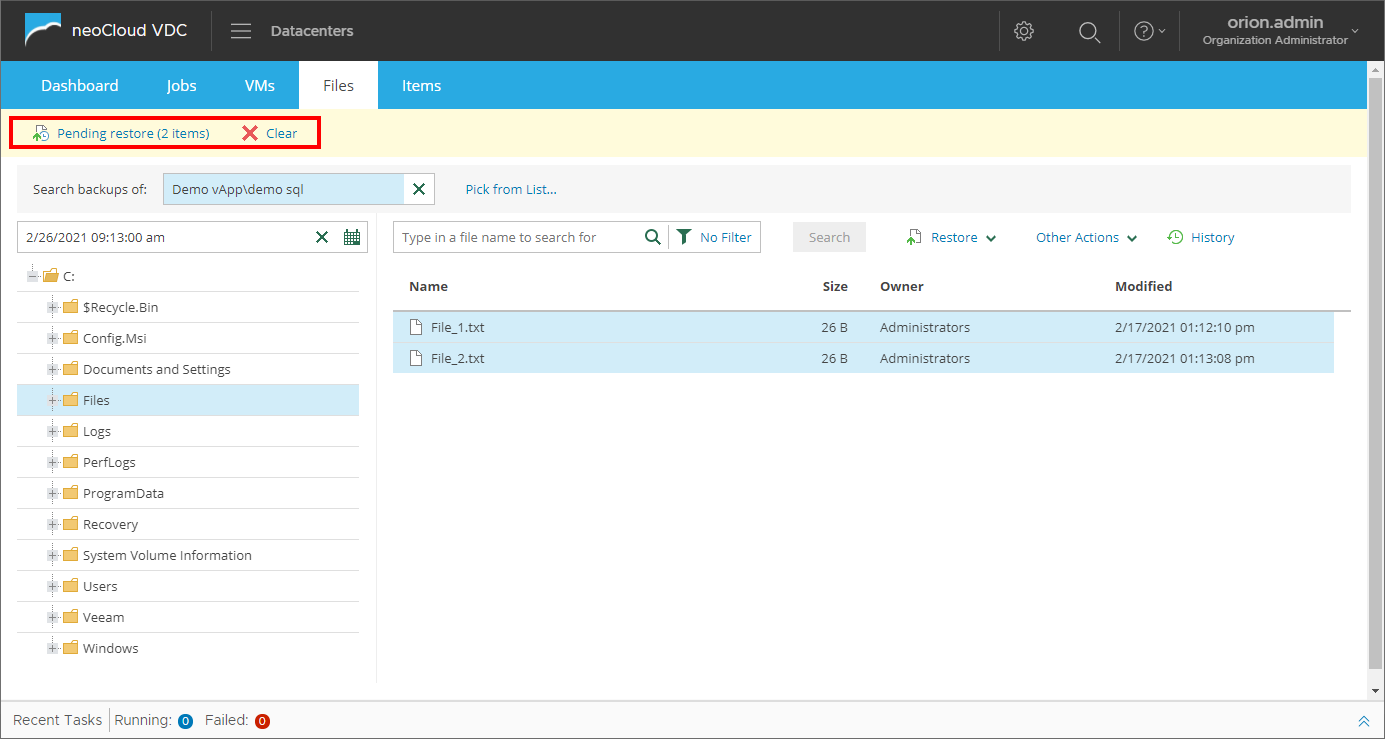
Со тоа се отвора нов прозорец со листа на сите одбрани податоци и опциите за Restore со Overwrite и Keep, како и опцијата Download.
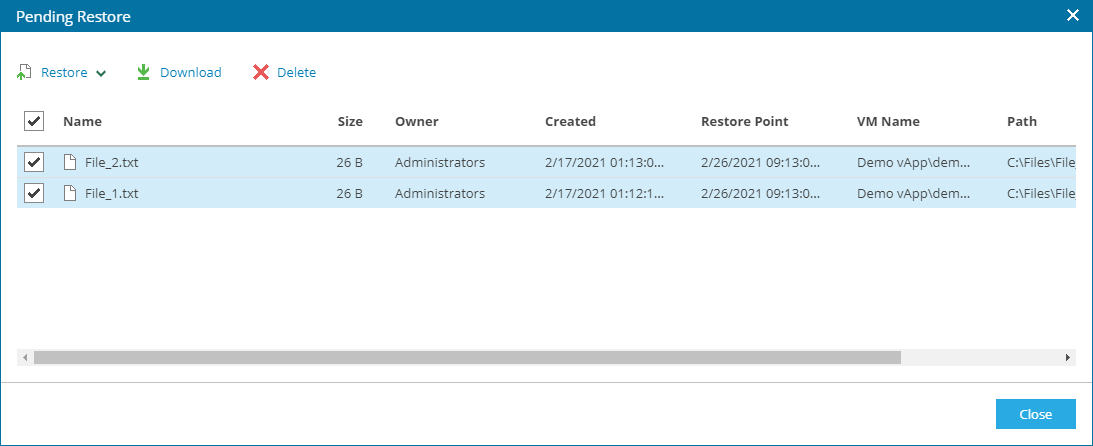
Одбирање на било која од Restore опциите ќе го иницира процесот за враќање на податоците од резервна копија, при што корисникот добива порака каде треба да го потврди започнувањето на процесот.
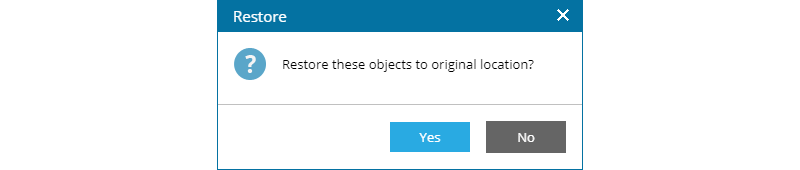
По потврдувањето се прикажува деталниот процес на враќање во Log табот, со цел корисникот да има увид во чекорите и текот на процесот.
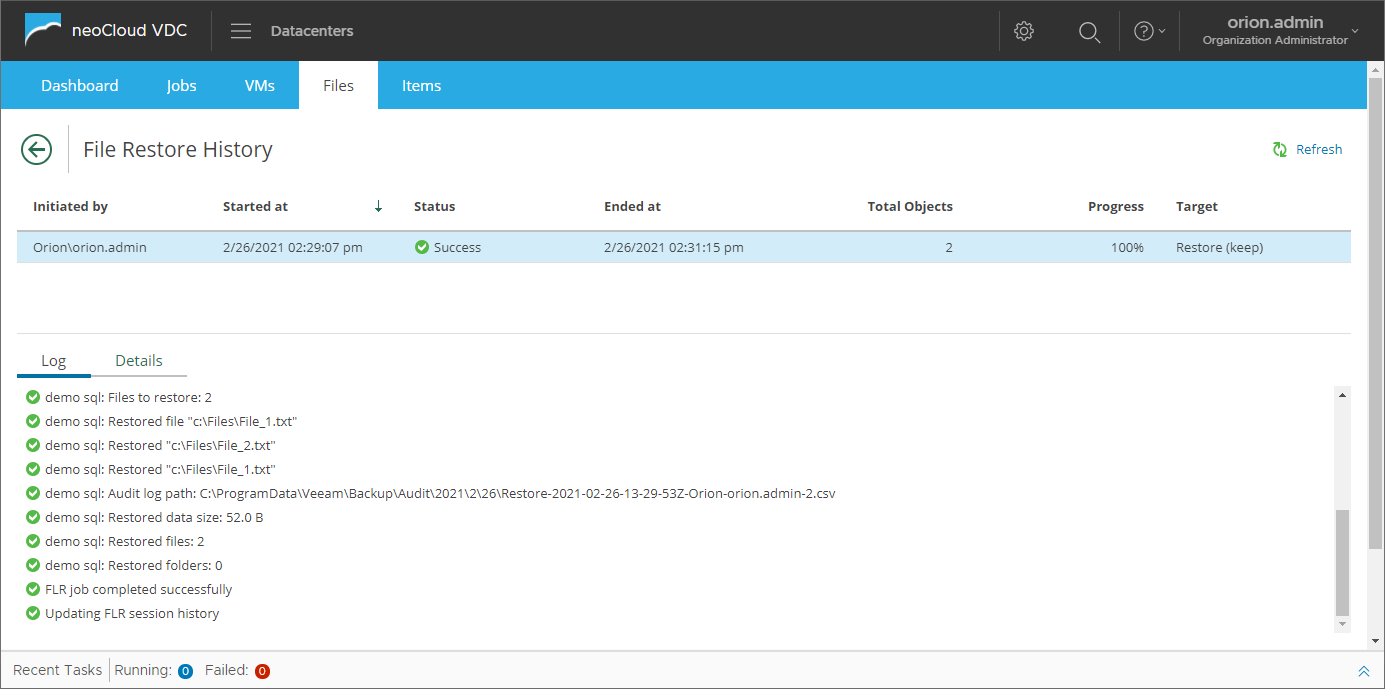
Во Details табот се прикажуваат информации како статусот на сите податоци кои се вратени од резервна копија, локацијата и името на вратените податоците, итн.
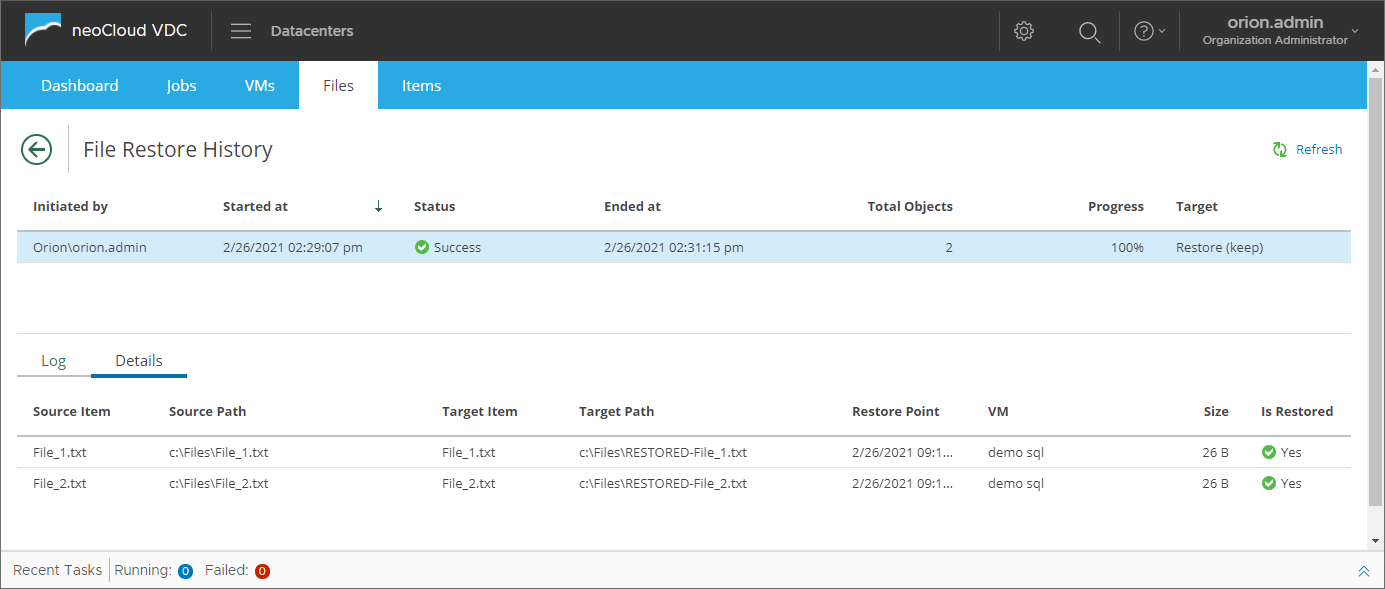
По завршување на процесот на враќање податоци од резервна копија, корисникот може да направи увид во виртуелната машина дали податоците се навистина вратени. Во дадениот пример е искористена опцијата Keep при враќање на податоците, па во оперативниот систем се гледаат податоци со RESTORED пред оригиналното име на податоците.